对于大多数家庭用户来说,这一变化 IP地址 ((互联网协议)没有必要。一般来说,这是 自动设置 由互联网提供商提供。 RCS & RDS, 统一产品代码, 内华达 自动为每个订阅者设置 IP 地址。
在部门、机构等网络规模较大的环境中,更改计算机或笔记本电脑的IP地址是很正常的事情。只要遵循几个简单的步骤,任何人都可以更改 Windows 10 操作系统的 IP 地址。
如何更改 Windows 10 计算机或笔记本电脑的 IP 地址
1。我们去 任务栏 (任务栏)并右键单击 Internet 连接图标。在我们的例子中,位于指示 WiFi 连接的标志上。
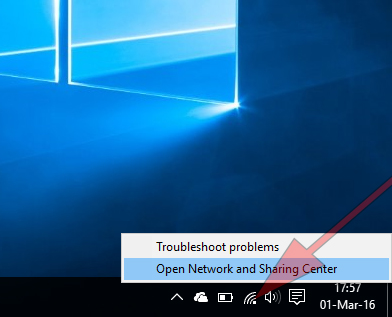
单击PE “开放网络和共享中心“。
2. 在打开的面板中,单击活动连接。
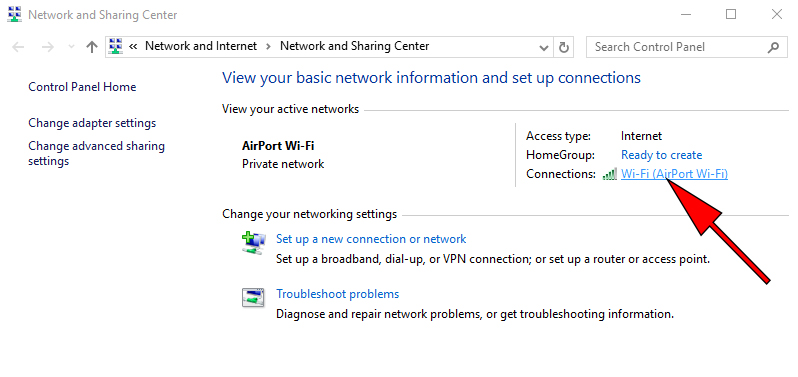
3。LA 连接状态 我们点击按钮 “特性“。
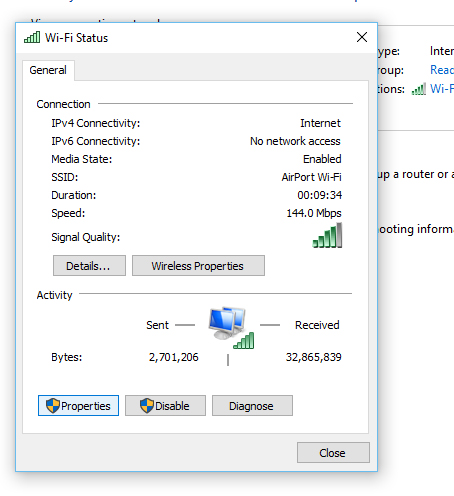
4。in 互联网连接状态 双击互联网协议版本 4 (TCP/IP v4)。
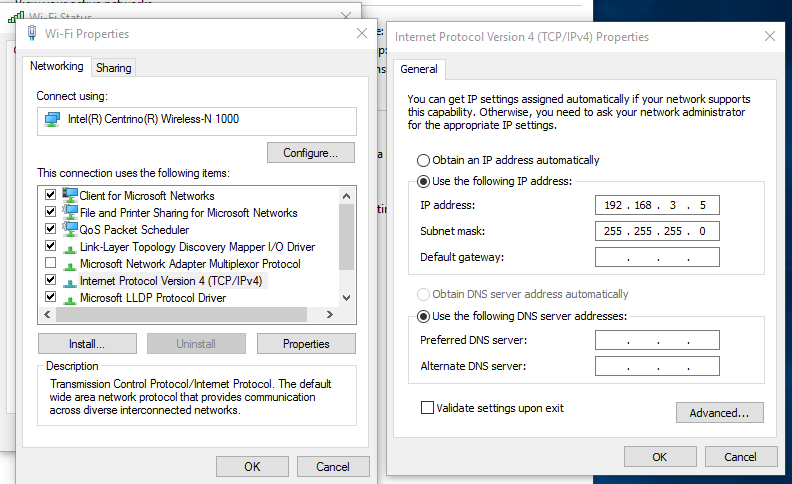
在Internet 协议版本 4 (TCP/IP v4) 属性 Debifam “自动获取IP地址” 和在田野里 “IP地址” 和 “子网掩码” 我们设置新的IP地址。

Γειά σου Stealth,
我来自荷兰。我想将我的 IP 更改为希腊语,以便我可以访问目前尚未获得许可的 Pokerstars。我尝试过VPN & 代理没有成功。他们使用的防火墙可以理解这一点。如果您有任何其他解决方案,我很高兴听到。
Hello,
代理绝对不是一个解决方案。我认为如果服务是加密的并且完全动画源(大多数时候是付费服务),那么使用 VPN 会很有用。
还有另一个方面。我不知道 VPN 提供的服务是否不受国际法规的约束,这些法规不允许匿名访问您提到的服务/应用程序。